1.-Abrir Outlook
2.- Ir a Herramientas/Configuración de la cuenta
En la nueva ventana que le aparecerá debemos dar doble clic en el botón “Nuevo…”.
Debemos verificar que las configuraciones sean las adecuadas.
Si todo está correcto debe dar clic en “Más configuraciones…”.
Verifique en la pestaña “Avanzadas” la siguiente configuración.
Una vez verificadas, de clic en aceptar para regresar a la ventana anterior.
Antes de dar clic en “Siguiente” de clic en “Probar configuración de la cuenta”
Si le aparece todo en verde, de clic en cerrar.
Regresara a la pantalla anterior, de clic en “Siguiente” y después en “Finalizar” Con esto ya esta configurada su cuenta. Si lo desea puede descargar este manual dando clic en el siguiente link:
http://www.kiubix.com/sistema/dl.php?type=d&id=17
Para otras versiones de Outlook la configuración de los servidores y los puertos es exactamente la misma, solo tiene que seguir los siguientes pasos para accesar a este menú.
Microsoft Outlook 2002 (XP) y 2003
- En el menú Herramientas, selecciona Cuentas de correo electrónico.
- Haz clic en el círculo al lado Ver o cambiar cuentas de correo electrónico existentes. PulsaSiguiente.
- Pulsa en la cuenta de correo que quieres modificar y luego pulsa en Cambiar.
- En esta ventana verifica las configuraciones de la cuenta
- Pulsa en Más configuraciones.
- Selecciona la pestaña “Avanzadas” y en la opción “Servidor de salida (SMTP)” pon el puerto 587.
- Pulsa Aceptar.
- Pulsa Siguiente.
- Pulsa en Finalizar.
- En el menú Herramientas, selecciona Cuentas.
- Pulsa en la pestaña Correo.
- Haz clic en la cuenta de correo electrónico que deseas modificar y haz clic en Propiedades.
- En esta ventana verifica las configuraciones de la cuenta
- Pulsa en Más configuraciones.
- Selecciona la pestaña “Avanzadas” y en la opción “Servidor de salida (SMTP)” pon el puerto 587.
- Haz clic en Aplicar en el cuadró de diálogo Propiedades para confirmar los cambios y para cerrar la ventana.
- Haz clic en Cerrar en el cuadro de diálogo La cuenta de Internet para completar el cambio de configuración.
- Pulsa en Cerrar.
- En el menú Herramientas, selecciona Cuentas.
- Pulsa en la pestaña Correo.
- Pulsa en la cuenta de correo que quieres modificar y pulsa en Propiedades.
- Verifica las configuraciones del servidor.
- Marca la casilla junto a la opción Mi servidor requiere autenticación.
- Pulsa el botón Configuración .
- Verifique que el servidor de salida (SMTP) tenga configurado el 587
- Haz clic en Aplicar en el cuadró de diálogo Propiedades para confirmar los cambios y para cerrar la ventana.
- Haz clic en Cerrar en el cuadro de diálogo La cuenta de Internet para completar el cambio de configuración.
Nota: Asegúrate de que no esté activada la casilla “Iniciar sesión con la autenticación de contraseña segura”.



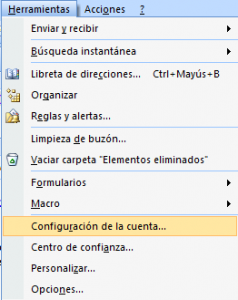
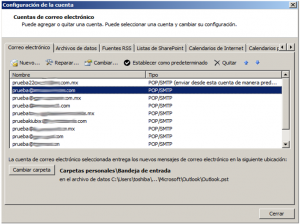
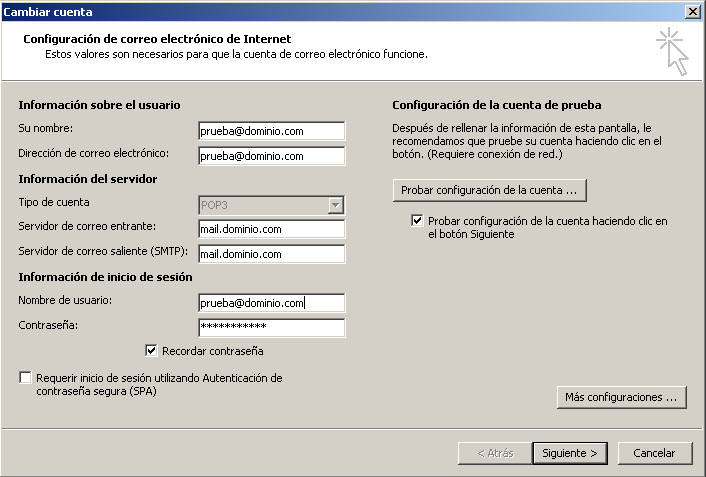
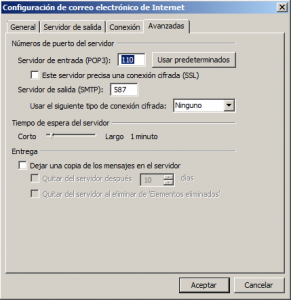
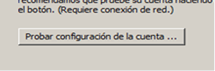




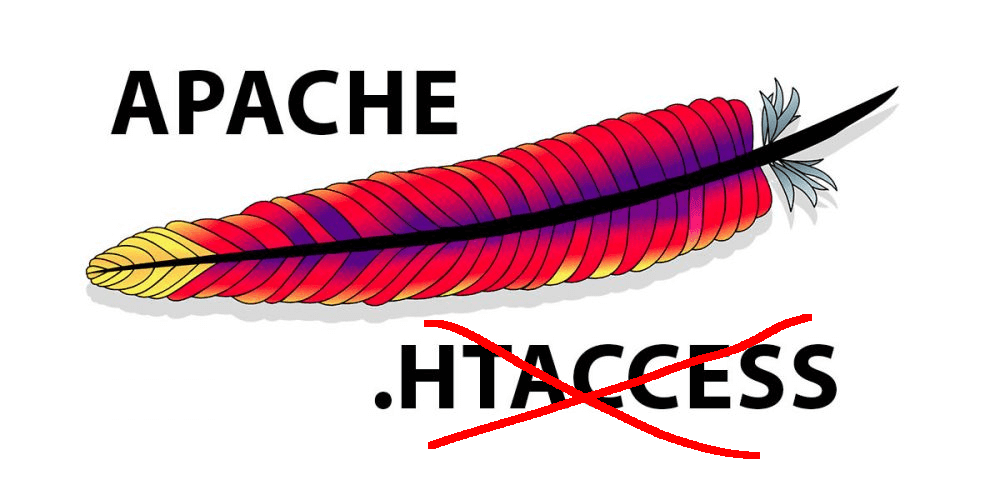
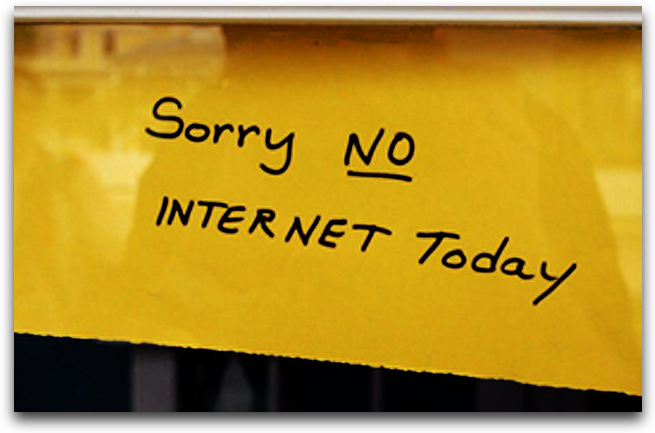




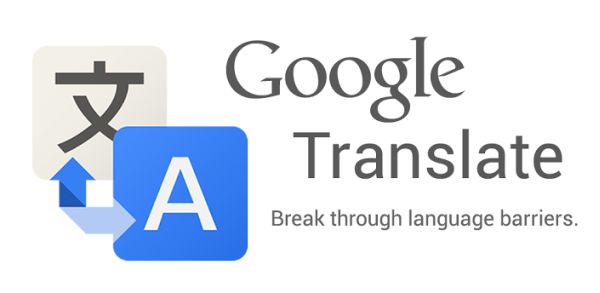

Sin comentarios